Unter Windows 10 ist es nicht mehr zwingend erforderlich, externe Speichergeräte sicher zu entfernen. Seit der Version 1809 ist die Standardeinstellung für externe Laufwerke und USB-Sticks so konfiguriert, dass sie einfach getrennt werden können. Dennoch halten sich viele Nutzer an die alte Gewohnheit, die Geräte vor dem Entfernen zu stoppen. Falls Sie jedoch ständig die Fehlermeldung „Dieses Gerät wird derzeit verwendet“ für alle Ihre externen Speichergeräte erhalten, obwohl auf Ihrem System keine aktiven Prozesse laufen, gibt es eine unkomplizierte Lösung.
Es ist wichtig zu wissen, dass das Trennen des Geräts auch ohne vorheriges Stoppen in der Regel möglich ist. Dennoch kann die ständige Fehlermeldung sehr störend sein und sollte behoben werden.
Erste Schritte zur Fehleranalyse
Überprüfen Sie zunächst, ob das Problem bei allen externen Festplatten und USB-Sticks auftritt, die Sie an Ihren Rechner anschließen.
Vergewissern Sie sich zudem, dass keine Daten auf dem externen Laufwerk oder USB-Stick von einer Anwendung oder dem System selbst verwendet werden. Beispielsweise könnte Ihre gesamte Steam-Bibliothek auf dem externen Laufwerk gespeichert sein, und der Steam-Client greift möglicherweise auf Dateien zu. In diesem Fall hat Windows 10 Recht mit der Meldung, dass das Laufwerk gerade verwendet wird. Wenn Sie sicher sind, dass keine aktiven Zugriffe auf das Laufwerk oder den USB-Stick stattfinden, können Sie mit der Fehlerbehebung fortfahren.
Fehler „Dieses Laufwerk wird derzeit verwendet“ beheben
Schließen Sie das betroffene Laufwerk oder den USB-Stick an Ihren Computer an. Öffnen Sie die Datenträgerverwaltung, indem Sie in der Windows-Suchleiste danach suchen. Klicken Sie in der Datenträgerverwaltung mit der rechten Maustaste auf den Namen des betreffenden Laufwerks auf der linken Seite und wählen Sie im Kontextmenü die Option „Eigenschaften“.
Wechseln Sie zum Tab „Richtlinien“. Sofern Sie Windows 10 ab Version 1809 nutzen (dem aktuellsten Build), sollte standardmäßig die Option „Schnelles Entfernen“ aktiviert sein. Ändern Sie diese Einstellung auf „Bessere Leistung“ und starten Sie Ihren Rechner gegebenenfalls neu.
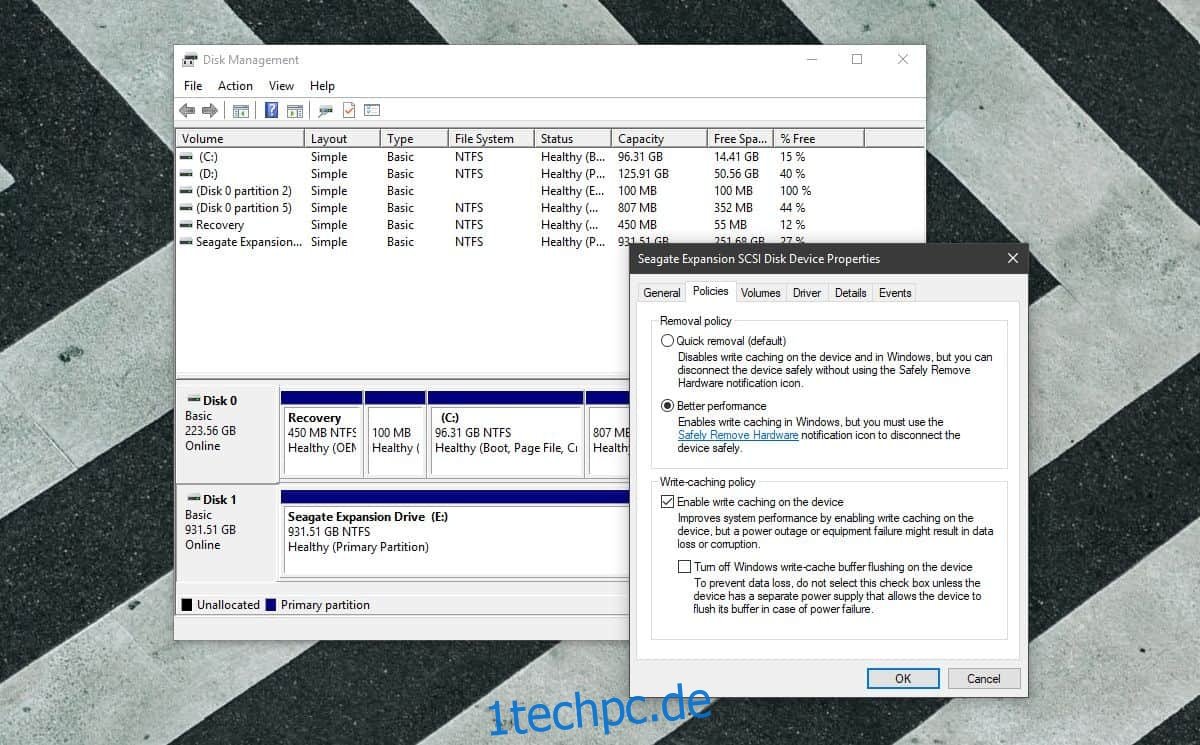
Starten Sie nach dem Neustart erneut die Datenträgerverwaltung und ändern Sie die Entfernungsrichtlinie wieder auf „Schnelles Entfernen“. Starten Sie anschließend den Rechner erneut neu.
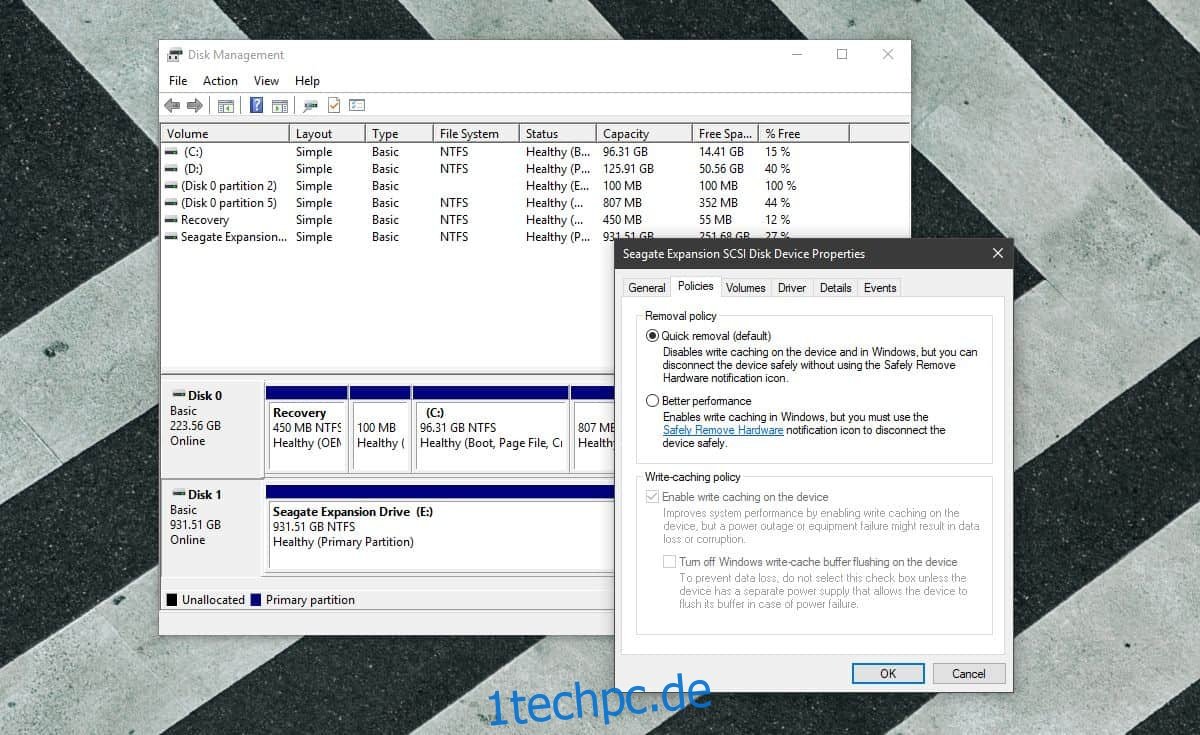
Wenn Sie nun das nächste Mal versuchen, ein externes Gerät über das Stoppen zu entfernen, sollte Windows 10 das Gerät ordnungsgemäß stoppen und das sichere Entfernen ermöglichen.
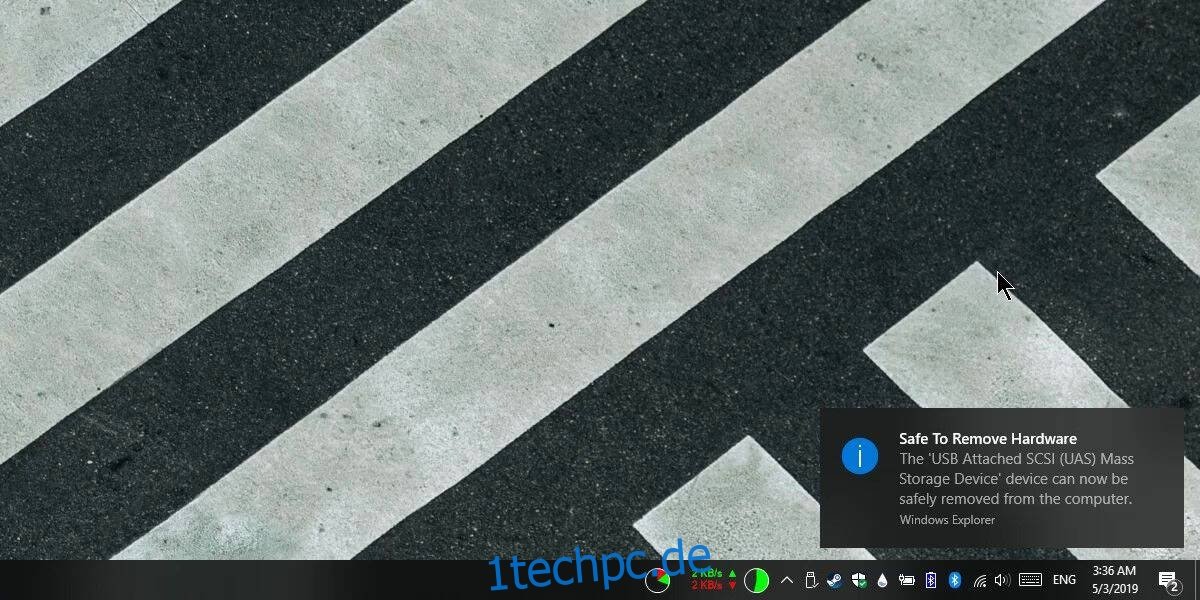
Es ist nicht zwingend erforderlich, die Entfernungsrichtlinie wieder auf „Schnelles Entfernen“ zurückzusetzen. Dies ist lediglich die Standardeinstellung für Windows 10 ab Version 1809. Wenn Sie die Option „Bessere Leistung“ bevorzugen, können Sie diese Einstellung beibehalten. Der Trick zur Behebung des Fehlers liegt darin, die Entfernungsrichtlinie zu ändern und das System neu zu starten. Aus unerklärlichen Gründen behebt dies das Problem in den meisten Fällen.